Aiuto online di GoodBarber
Usa Google Analytics - Firebase | App native
In questo tutorial, descriviamo come accedere ai tuoi dati su Firebase Analytics dopo aver impostato Firebase Analytics per le tue app native (iOS e / o Android ).
Google Analytics raccoglie i dati di utilizzo e di comportamento per la tua app.
L'SDK registra ciò che Google chiama Eventi.
Eventi: cosa sta succedendo nella tua app, ad esempio azioni dell'utente, eventi di sistema o errori.
Puoi visualizzare statistiche aggregate sui tuoi eventi nelle dashboard di Firebase Analytics. Queste dashboard si aggiornano periodicamente durante il giorno.
Firebase registra diversi tipi di eventi. Puoi visualizzare gratuitamente fino a 50 parametri di Eventi sulla dashboard di Firebase Analytics. Tali parametri possono differire in base al contenuto dell'app.
Scopri di seguito come visualizzare e accedere ai parametri Eventi più comuni delle app GoodBarber.
Dati analitici
Puoi accedere a questi dati dalla dashboard Eventi nella console di Firebase. Questa dashboard mostra i rapporti sugli eventi che vengono creati automaticamente per ogni tipo distinto di evento registrato dalla tua app.
Attendi che arrivino i primi rapporti nella tua console Firebase *
* Sarai in grado di vedere i tuoi primi rapporti entro 24 ore dall'implementazione dell'analisi per le tue app native.
Una volta che i primi rapporti sugli eventi saranno disponibili, sarai in grado di vedere alcuni eventi che ti diranno come la tua app viene utilizzata dai tuoi utenti.
Per esempio:
l'evento section ti permette di vedere i titoli delle tue pagine di sezione che sono state viste dai tuoi utenti.
L'evento item_detail_view ti permette di vedere i titoli delle pagine che sono state viste dai tuoi utenti.
L'evento category ti permette di vedere i titoli delle tue pagine di categoria che sono state viste dai tuoi utenti (questo evento è utile solo se hai impostato delle categorie per il tuo contenuto ).
Creare una nuova dimensione personalizzata
Le dimensioni personalizzate sono come quelle predefinite nel tuo account Analytics.
Puoi usarle per raccogliere e analizzare i dati che Analytics non traccia automaticamente. Le dimensioni personalizzate sono fornite da parametri di eventi registrati.
Questo ti permetterà di vedere quali pagine delle tue app sono viste dai tuoi utenti e di visualizzarle con la loro etichetta (titolo della pagina) sulla console Firebase.
Una volta che i tuoi primi report sugli eventi sono disponibili, per creare una nuova dimensione personalizzata, dalla console Firebase vai su Analytics > Custom definitions > Custom dimensions, quindi segui questi passi:
1. Clicca su "Crea dimensioni personalizzate".
2. Inserisci il nome della dimensione: label
3. Scegliete un ambito dal menu a discesa: "Eventi".
4. Inserisci una descrizione per la tua dimensione personalizzata (opzionale)
5. Seleziona il parametro dell'evento label dall'elenco o inserisci il nome di un parametro.
6. Fare clic su "Salva".
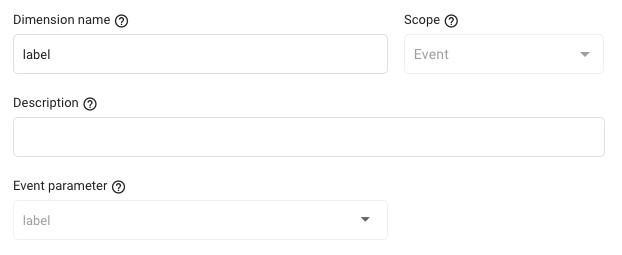
Controlla i rapporti sugli eventi
1. Vai al menu Analytics > Eventi di Firebase Analytics
2. Nella colonna Nome evento, fare clic su uno degli eventi impostati per l'app per accedere ai dati.
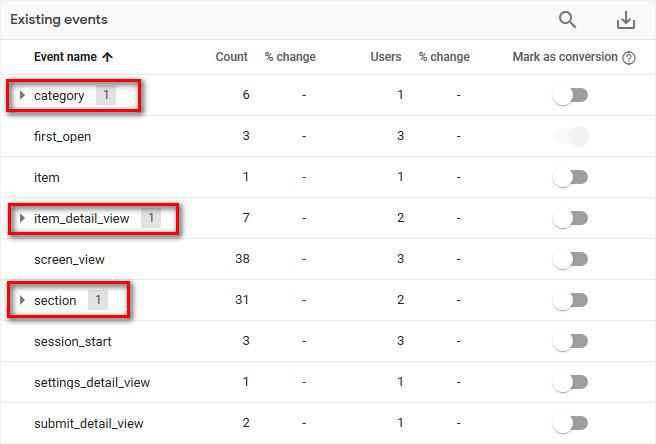
Controllo filtro per piattaforma: Android o iOS
1. Fai clic su Aggiungi filtro + per concentrarti su un sottoinsieme di dati.
Il filtro rimane attivo mentre si spostano i report.
Intervallo di date
1. Fai clic sul display dell'intervallo di date per selezionare un intervallo di date.
L'intervallo di date rimane attivo quando si passa da un rapporto all'altro. Tutti i rapporti confrontano i valori di metrica per l'intervallo di date che si sceglie con i valori di metrica del periodo precedente.
2. Seleziona "Personalizzato" per creare un intervallo di date che inizia e termina nelle date selezionate.
 Design
Design